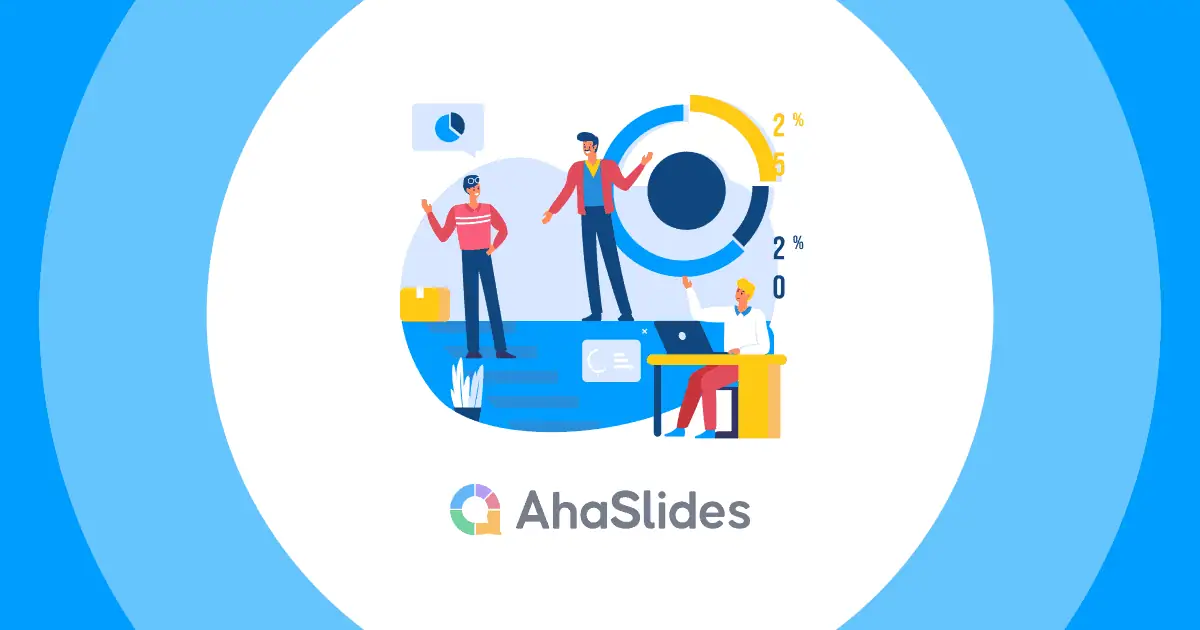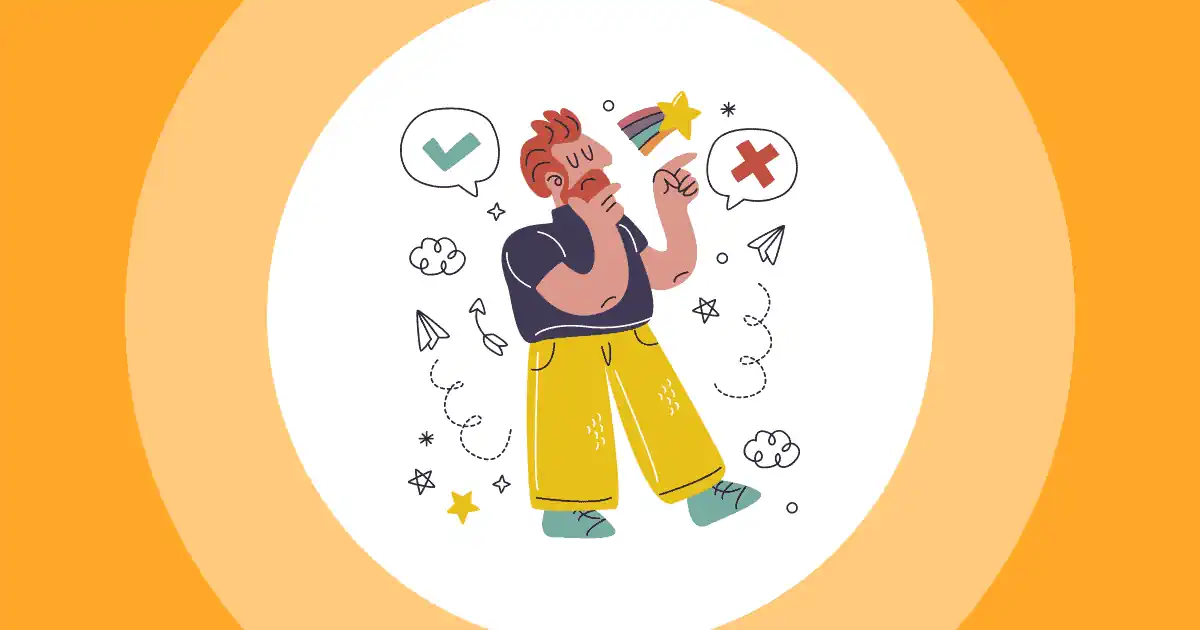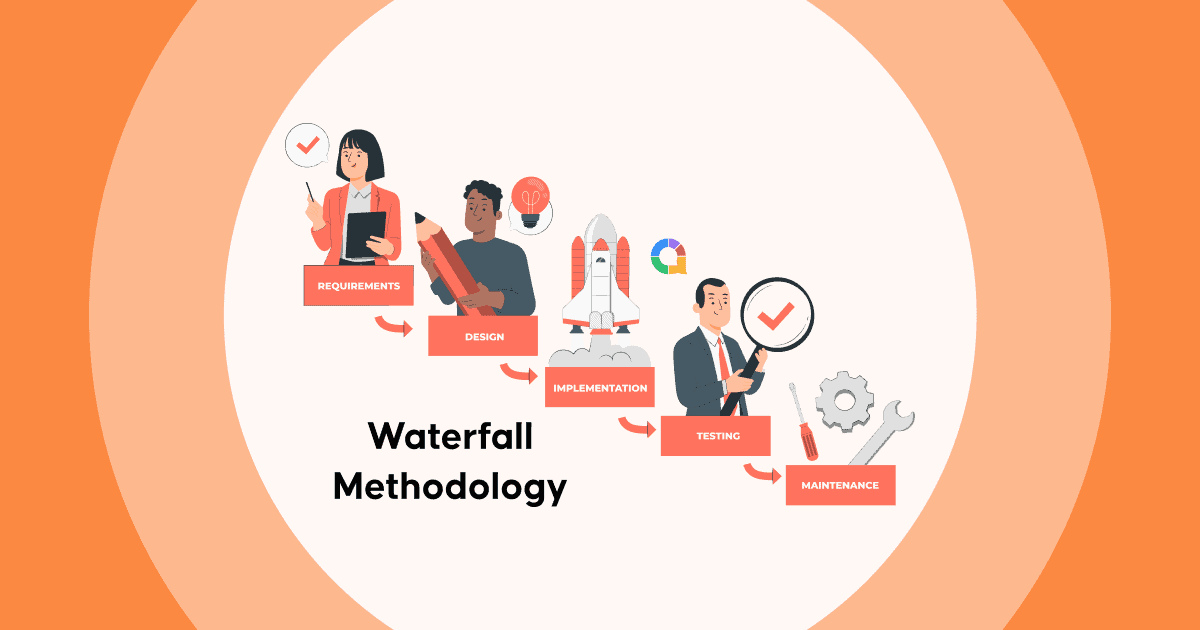PowerPoint でページ番号を追加する方法プロフェッショナルなレポート、魅力的なプレゼンテーション、あるいは魅力的な教育プレゼンテーションを作成する場合でも、ページ番号は視聴者に明確なロードマップを提供します。ページ番号があれば、視聴者は進捗状況を把握し、必要に応じて特定のスライドを参照できます。
この記事では、PowerPoint でページ番号を追加する方法を段階的に説明します。
目次
PowerPoint にページ番号を追加する理由
手順に進む前に、ページ番号を追加すると PowerPoint プレゼンテーションにどのようなメリットがあるかを見てみましょう。
- 航行援助ページ番号は、視聴者がプレゼンテーション内を簡単に移動できるようにします。プレゼンテーション中やプレゼンテーション後に、特定のスライドを見つけるための明確な参照ポイントとして役立ちます。
- シームレスなフローページ番号は、プレゼンテーションの流れをスムーズにするのに役立ちます。聴衆に構成と進行の感覚を与え、理解を容易にします。
- プロ意識PowerPointプレゼンテーションにページ番号を入れることで、プロフェッショナルな印象を与え、細部へのこだわりが伝わります。スライドに洗練された印象と整理された印象を与えます。
ページ番号の重要性を理解したところで、PowerPoint スライドにページ番号を追加する手順を詳しく見ていきましょう。
PowerPoint にページ番号を追加する 3 つの方法
PowerPoint スライドにページ番号を追加するには、次の手順に従います。
#1 – PowerPointとAccessを開く 「スライド番号」
- PowerPoint プレゼンテーションを起動します。

- に行きます インサート タブには何も表示されないことに注意してください。
- 選択する スライド番号 ボックス

- ソフトウェア設定ページで、下図のように スライド タブを選択 スライド番号 チェックボックスをオンにします。
- (オプション) 始まり ボックスに、最初のスライドで開始するページ番号を入力します。
- 選択する 「タイトルスライドに表示しない」 スライドのタイトルにページ番号を表示したくない場合は、

- 詳しくはこちら すべてに適用.
これで、すべてのスライドにページ番号が追加されます。
#2 – PowerPointとAccessを開く 「ヘッダーとフッター
- に行きます インサート タブには何も表示されないことに注意してください。
- テキスト グループをクリック ヘッダーとフッター.

- 当学校区の ヘッダーとフッター ダイアログボックスが開きます。
- ソフトウェア設定ページで、下図のように スライド タブを選択 スライド番号 チェックボックスをオンにします。
- (オプション) 始まり ボックスに、最初のスライドで開始するページ番号を入力します。
- 詳しくはこちら すべてに適用.
これで、すべてのスライドにページ番号が追加されます。
#3 – アクセス 「スライドマスター」
では、PowerPointのスライドマスターにページ番号を挿入するにはどうすればよいでしょうか?
PowerPoint プレゼンテーションにページ番号を追加できない場合は、次のことを試してください。

- にいることを確認してください。 スライドマスター 意見。 これを行うには、次の場所に移動します 表示 > スライドマスター.

- ソフトウェア設定ページで、下図のように スライドマスター タブ、へ マスターレイアウト に設定し、 スライド番号 チェックボックスが選択されています。

- それでも問題が解決しない場合は、PowerPoint を再起動してみてください。
PowerPoint でページ番号を削除する方法
PowerPoint でページ番号を削除する手順は次のとおりです。
- PowerPointプレゼンテーションを開きます。
- に行きます インサート タブには何も表示されないことに注意してください。
- 詳しくはこちら ヘッダーとフッター.
- 当学校区の ヘッダーとフッター ダイアログボックスが開きます。
- ソフトウェア設定ページで、下図のように スライドタブ、クリア スライド番号 チェックボックスをオンにします。
- (オプション) プレゼンテーション内のすべてのスライドからページ番号を削除する場合は、 すべてに適用。 現在のスライドからページ番号を削除するだけの場合は、 Apply.
これで、スライドからページ番号が削除されます。
要約すれば
PowerPoint にページ番号を追加する方法PowerPoint でページ番号を追加することは、プレゼンテーションの品質と専門性を高めることができる貴重なスキルです。 このガイドに記載されているわかりやすい手順を使用すると、自信を持ってページ番号をスライドに組み込むことができるようになり、コンテンツを視聴者にとってよりアクセスしやすく、整理したものにすることができます。
魅力的な PowerPoint プレゼンテーションを作成する旅に乗り出すときは、スライドを次のレベルに引き上げることを検討してください。 あはスライドAhaSlidesを使用すると、 ライブ投票, クイズ, インタラクティブなQ&Aセッション あなたのプレゼンテーション(またはあなたの ブレーンストーミングセッション)、有意義な対話を促進し、視聴者から貴重な洞察を獲得します。
よくある質問
Powerpoint にページ番号を追加できません。どうすればいいでしょうか?
PowerPoint プレゼンテーションにページ番号を追加できない場合は、次のことを試してください。
に行く 表示 > スライドマスター.
ソフトウェア設定ページで、下図のように スライドマスター タブ、へ マスターレイアウト に設定し、 スライド番号 チェックボックスが選択されています。
それでも問題が解決しない場合は、PowerPoint を再起動してみてください。
PowerPoint の特定のページでページ番号を開始するにはどうすればよいですか?
ツールバーで、 インサート タブには何も表示されないことに注意してください。
選択する スライド番号 ボックス
ソフトウェア設定ページで、下図のように スライド タブを選択 スライド番号 チェックボックスをオンにします。
始まり ボックスに、最初のスライドで開始するページ番号を入力します。
に選択します。 すべてを適用
Ref: マイクロソフトのサポート